Product Information Manager : Wertelistenelemente
Zugriff
Um auf die Wertelisten zuzugreifen:
- klicken Sie auf
 -
> Setup -
> Wertelistenelemente (
in der Sektion
Klassifikation)
-
> Setup -
> Wertelistenelemente (
in der Sektion
Klassifikation)
- klicken Sie auf
 für die Liste auf der Seite
Wertelisten
für die Liste auf der Seite
Wertelisten
Übersicht
Der Wertelistenelement-Editor wird für die Verwaltung von Werten und deren Beschreibungen, die in der Werteliste für die jeweiligen Attribute verwendet werden, genutzt.
Weitere Informationen über Standardaktionen (suchen, sortieren, bearbeiten, löschen usw.) finden Sie auf der Seite Basisaktionen.
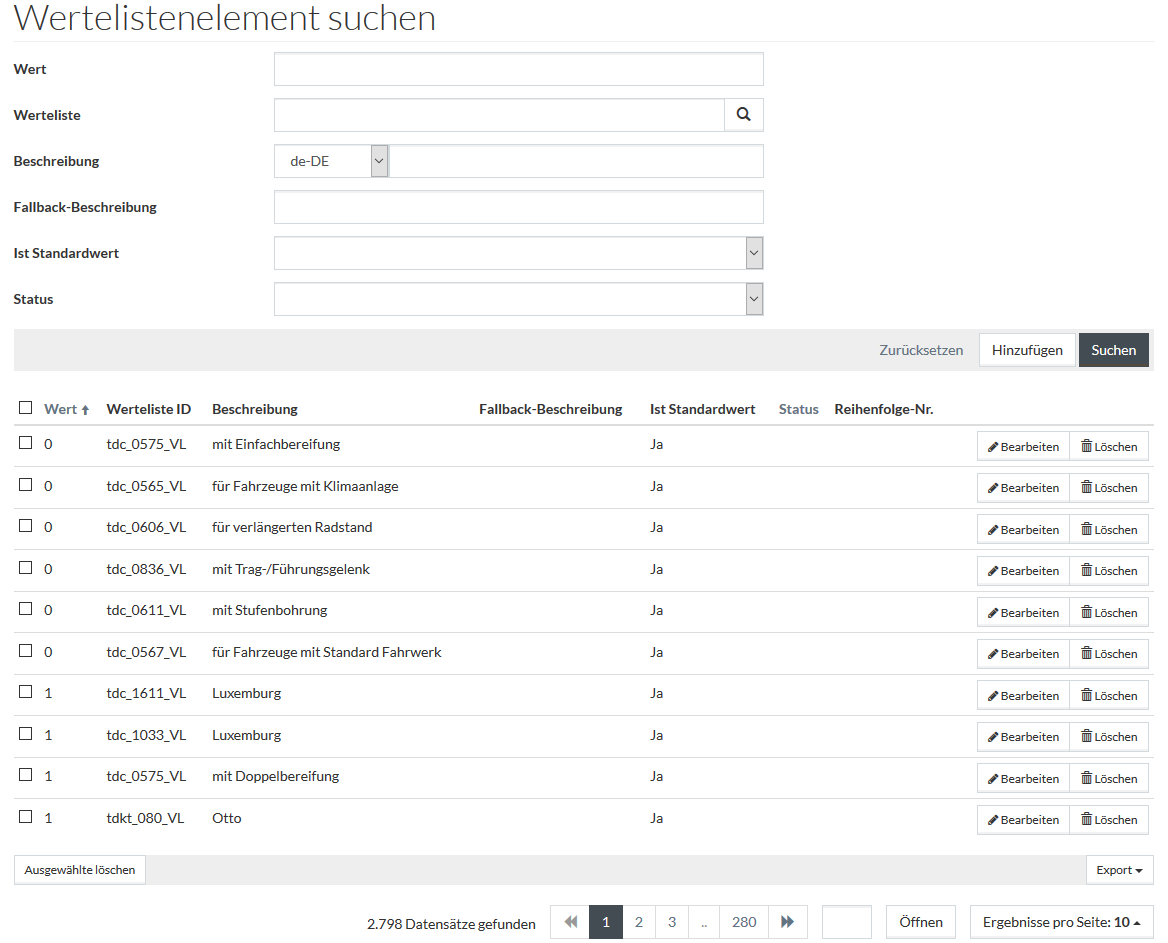
Wertelistenelement anlegen
Um ein neues Wertelistenelement hinzuzufügen, klicken Sie auf den Button
 .
.
|
Wenn Sie nach Klicken auf den Button
|
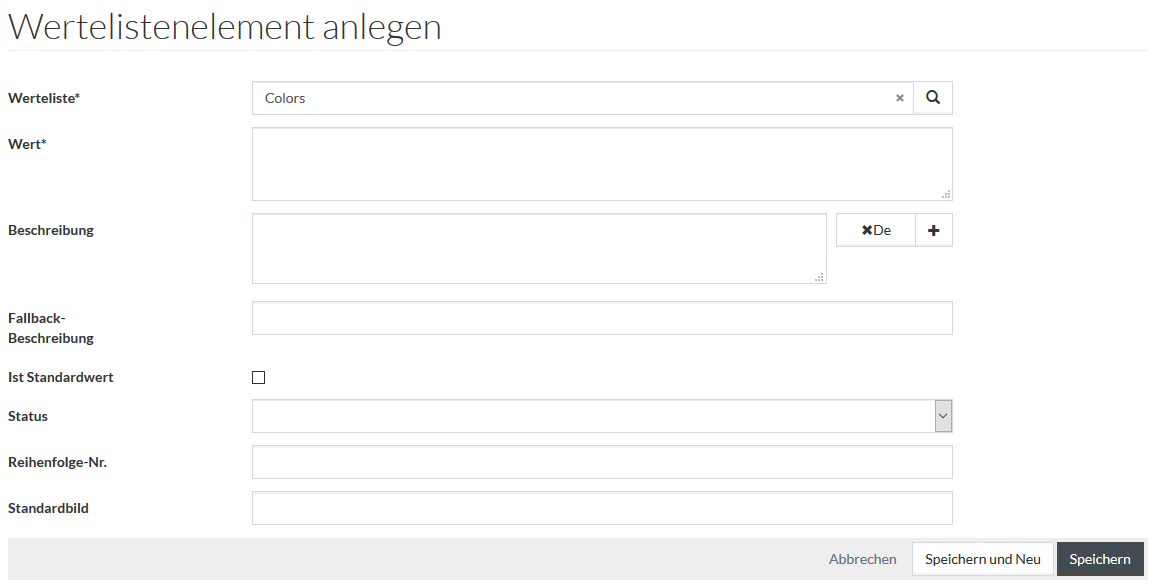
Geben Sie den
Wert in das entsprechende Feld ein.
Geben Sie bei Bedarf eine sprachspezifische Beschreibungen für den Wert ein.
Geben Sie
Fallback-Beschreibung ein, falls es keine sprachspezifische Beschreibung für den Wert gibt. Die Fallback-Beschreibung kann auch einen Term enthalten. Mehr Informationen finden Sie auf der Seite
Terms.
Aktivieren Sie das Kontrollkästchen
Ist Standardwert, wenn der Wert als Standard in der Werteliste verwendet werden soll.
Wählen Sie Status für das Wertelistenelement (optional). Die Liste der verfügbaren Status wird auf der Seite Status konfiguriert.
|
Wertelistenelemente mit dem Status '700' werden in den Auswahllisten in PIM grau hervorgehoben. |
|
Falls die Reihenfolgenummer für die Werte aus der Werteliste festgelegt wurde, werden diese Werte (nach der Auflösung der Terms) in der Attribut-Tabelle wie folgt sortiert:
|
Geben Sie die erforderliche Information ein und klicken Sie auf
 zum Speichern und auf
zum Speichern und auf  , um Änderungen zu verwerfen.
, um Änderungen zu verwerfen.
|
Nach dem Speichern ist es nicht möglich, die Werteliste zu ändern, der das Element zugeordnet ist. |
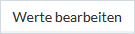 für die spezifischen Wertenlisten weitergeleitet werden, ist das Feld
Werteliste mit der Beschreibung (ID) der jeweiligen Liste vorbelegt.
für die spezifischen Wertenlisten weitergeleitet werden, ist das Feld
Werteliste mit der Beschreibung (ID) der jeweiligen Liste vorbelegt.